Come eliminare i messaggi su Telegram
Poiché Telegram offre più funzionalità di qualsiasi altra app(messaging app) di messaggistica, la gestione dei messaggi(message management) su questa piattaforma può essere un po' più complessa. Un compito così banale come eliminare i tuoi messaggi da una chat diventa più difficile se vuoi che anche i tuoi messaggi siano spariti dai server di Telegram .
Ti mostreremo tutti i modi in cui puoi eliminare i messaggi su Telegram , sia in una normale chat con un tuo amico o collega(friend or colleague) , sia in una chat di gruppo con molti utenti.

Come Telegram memorizza la cronologia dei messaggi(How Telegram Stores Your Message History)
Se di recente sei passato da un'altra app di messaggistica(messaging app) a Telegram per motivi di sicurezza e privacy(security and privacy reasons) , devi prima capire come Telegram memorizza la cronologia delle chat e come puoi cancellarla.
Puoi avere due diversi tipi di chat su Telegram : chat normali o cloud e chat segrete. Le chat cloud(Cloud) sono le chat tra te e altri utenti, chat di gruppo e canali pubblici. Sono archiviati nel cloud(stored in the cloud) , che ti consente di utilizzare Telegram senza problemi su diversi dispositivi, poiché la cronologia delle chat può essere facilmente scaricata. Secondo Telegram , le chat cloud sono crittografate con chiavi di crittografia archiviate in diversi data center in diverse giurisdizioni.
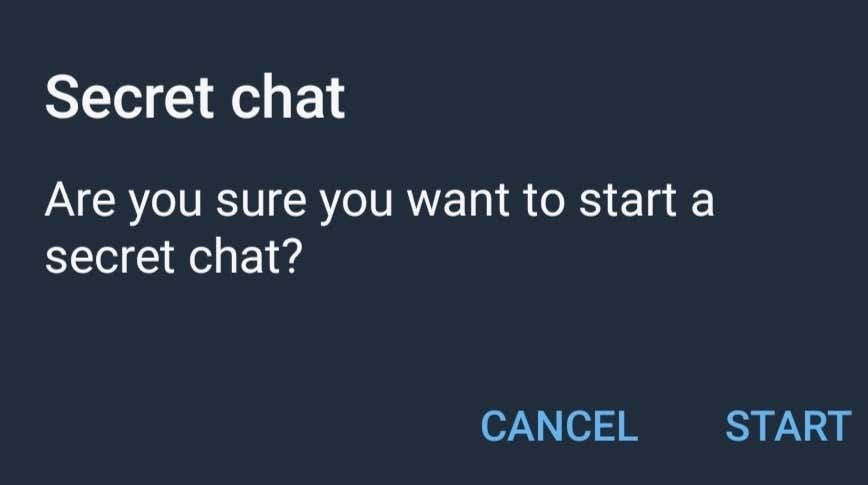
Tuttavia, se vuoi eliminare la possibilità che le tue chat vengano decrittografate o intercettate, dovresti scegliere le chat segrete rispetto alle chat cloud su Telegram . Le chat segrete(Secret) sono crittografate end-to-end (solo tra te e il destinatario) e non vengono mai caricate su un server.
Come eliminare i messaggi di Cloud Chat su Telegram(How to Delete Cloud Chat Messages on Telegram)
Se non vuoi che i tuoi messaggi vengano archiviati nel cloud, puoi eliminarli facilmente dalle chat. Puoi eliminare i messaggi da qualsiasi chat individuale e da qualsiasi dispositivo. Puoi eliminare sia i messaggi che hai inviato, sia i messaggi che hai ricevuto. Non importa quanto tempo fa hai inviato o ricevuto il messaggio:(message –) non c'è limite di tempo(time limit) .
Per eliminare i messaggi da una chat di Telegram(Telegram chat) , segui i passaggi seguenti.
- Apri Telegram e seleziona una chat.
- Trova i messaggi che desideri eliminare. Seleziona(Select) e tieni premuto il messaggio.

- Seleziona Elimina(Delete) .

- Puoi scegliere di eliminare il messaggio solo per te o anche per il destinatario.
- Seleziona Elimina(Delete) per confermare.
Al termine, il messaggio sarà sparito solo dal tuo dispositivo, o da entrambi i dispositivi tuoi e del destinatario, nonché dal server di Telegram(Telegram server) .
Se la tua chat ha più di 2 partecipanti, puoi comunque eliminare i messaggi che hai già inviato dai dispositivi di tutti. Tuttavia, c'è un limite di tempo(time limit) . Puoi farlo solo entro 48 ore dall'invio del messaggio. Dopo quelle 48 ore, puoi ancora eliminare il tuo messaggio, ma solo dal tuo dispositivo. Il messaggio rimarrà sui dispositivi degli altri partecipanti, oltre che sul server di Telegram(Telegram server) .
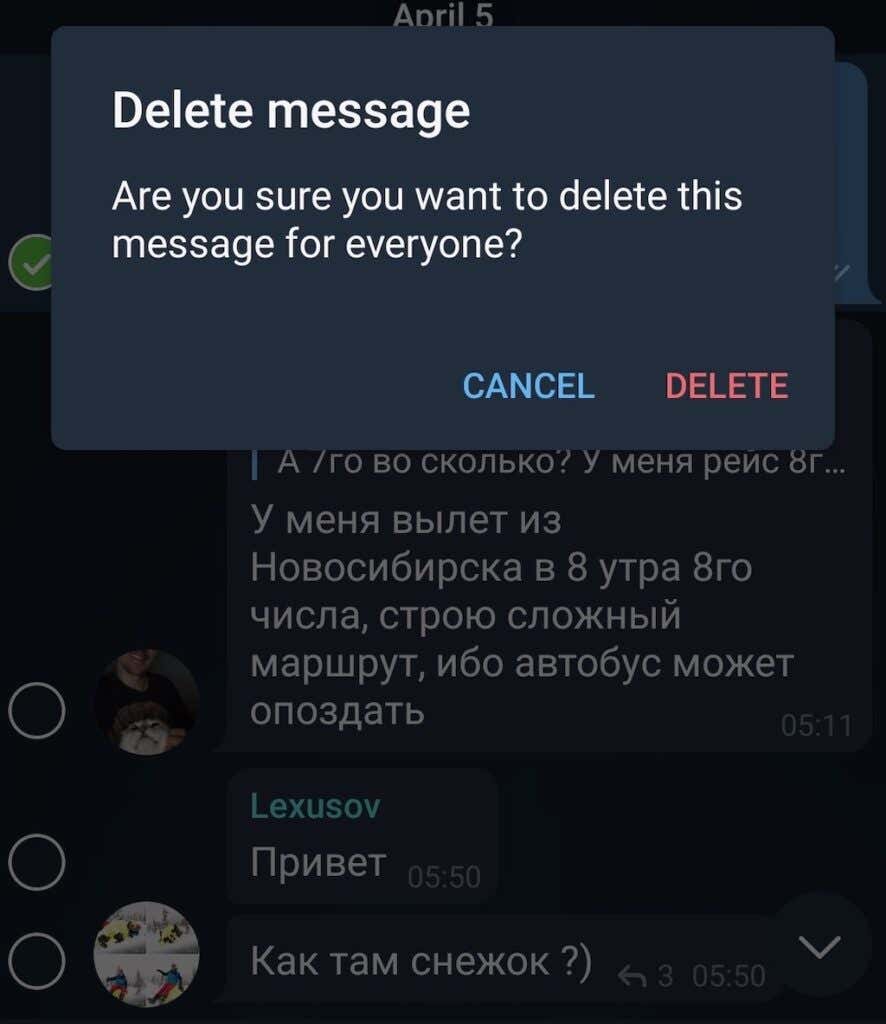
Lo stesso vale per gli utenti di Telegram che utilizzano una vecchia versione di Telegram precedente alla versione 5.5(version 5.5) . In tal caso, anche se si tratta di una chat individuale, si applica la regola delle 48 ore e in seguito non potrai eliminare il messaggio per tutti.
Se sono già trascorse 48 ore da quando hai inviato il messaggio, l'unico modo per cancellarlo completamente è chiedere al destinatario (o ai destinatari) di eliminare il tuo messaggio dai propri dispositivi. Dopodiché, il messaggio scomparirà anche dal server di Telegram(Telegram server) .
Come eliminare i messaggi nelle chat segrete di Telegram(How to Delete Messages in Secret Telegram Chats)
Se stai cercando la privacy completa, prendi in considerazione l'utilizzo di chat segrete in Telegram rispetto alle normali chat cloud. Per aprire una chat segreta con qualcuno, seleziona il suo nome utente su Telegram , quindi seleziona Altro(More) (tre punti verticali nell'angolo in alto a destra) > Avvia chat segreta(Start Secret Chat) .
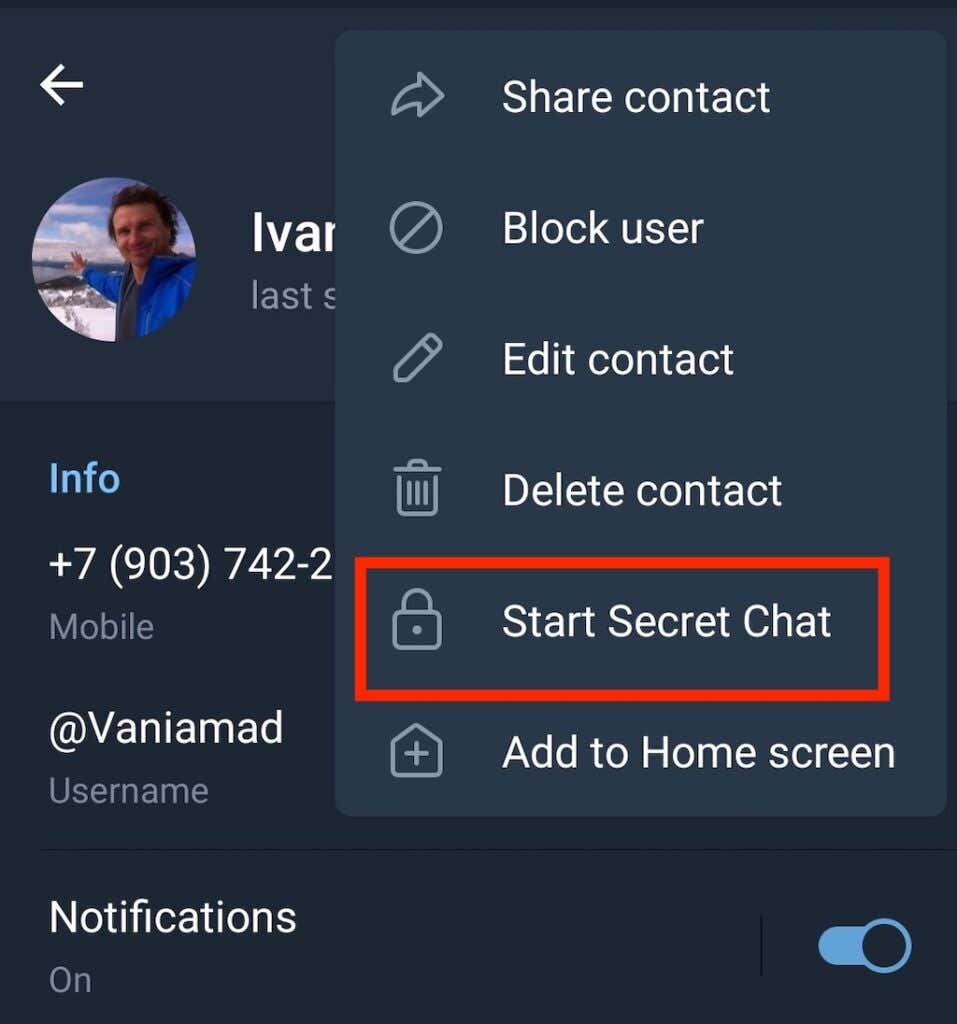
All'interno della chat segreta, il processo di cancellazione dei messaggi è lo stesso descritto sopra. Tuttavia, potresti non averne bisogno se imposti i tuoi messaggi sull'autodistruzione. Apri la chat(chat and select) segreta e seleziona Altro(More) . Quindi seleziona Imposta timer di autodistruzione(Set self-destruct timer) . Puoi quindi scegliere quanto tempo avrà il destinatario prima che il messaggio scompaia dalla chat.

Con il timer di autodistruzione(self-destruct timer) , i messaggi spariranno automaticamente dalla tua chat segreta dopo un tempo prestabilito(set time) . Scompariranno anche dal dispositivo dell'altra persona, oltre che dal server di Telegram(Telegram server) .
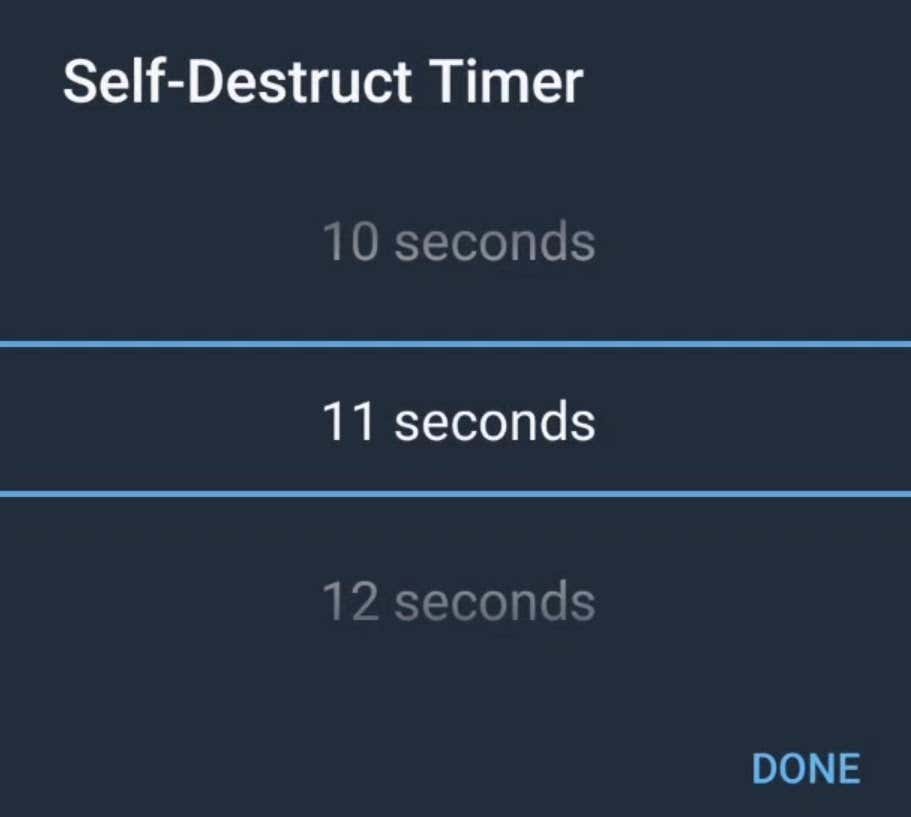
Come eliminare automaticamente i messaggi dalle chat di Telegram(How to Auto-Delete Messages From Telegram Chats)
Le chat segrete non sono le uniche chat in cui puoi impostare l'autodistruzione dei tuoi messaggi. Puoi impostare i tuoi messaggi in modo che scompaiano automaticamente dopo un certo periodo di tempo in qualsiasi chat su Telegram . Per abilitare la funzione di eliminazione automatica, attenersi alla procedura seguente.
- Apri Telegram e seleziona una chat.
- Su Android, seleziona Altro(More) > Cancella cronologia(Clear History) > Elimina automaticamente i messaggi in questa chat(Auto-delete messages in this chat) .

- Su iOS, seleziona e tieni premuto qualsiasi messaggio nella chat. Dal menu che compare, segui il percorso Seleziona(Select) > Cancella chat(Clear chat) > Abilita eliminazione automatica(Auto-Delete) .
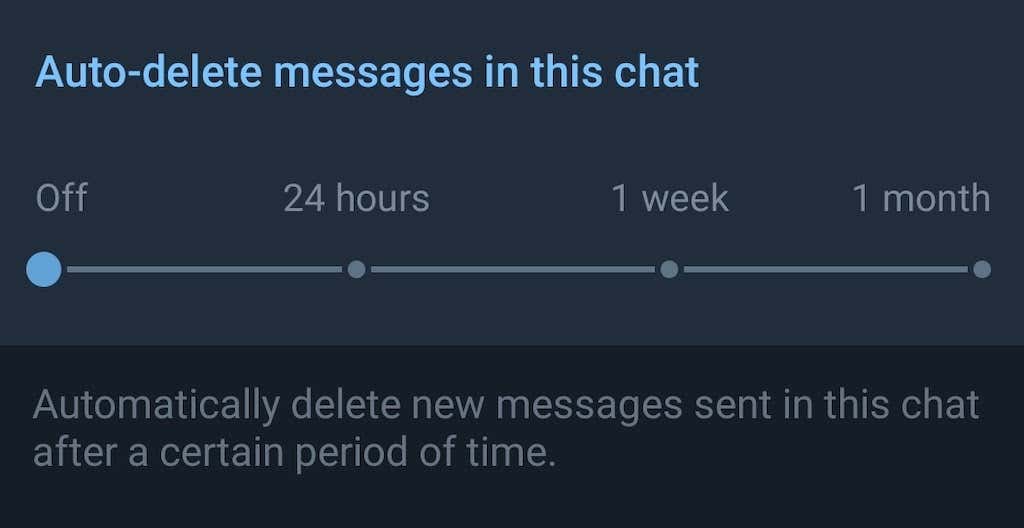
Puoi scegliere che i tuoi messaggi scompaiano dopo 24 ore, 7 giorni o entro 1 mese dall'invio.
Come eliminare intere chat in Telegram(How to Delete Entire Chats in Telegram)
Se vuoi liberarti di un'intera conversazione su Telegram , apri l'app e selezionala. Quindi seleziona l' icona del cestino(bin icon) nella parte superiore dello schermo. Verrà visualizzato un messaggio pop-up che ti chiede se desideri eliminare la chat solo per te o per te e per il destinatario. Se scegli quest'ultimo, la chat scomparirà sia dai tuoi dispositivi che dal server di Telegram(Telegram server) .

Non dimenticare le notifiche push(Don’t Forget About Push Notifications)
Essere in grado di eliminare un messaggio dal dispositivo di qualcun altro dopo averlo già inviato può potenzialmente salvarti dal doverti spiegare in seguito. La funzione è simile a Gmail Unsend ed è un vero toccasana quando invii un messaggio a qualcuno per errore.
Tuttavia, non dimenticare che mentre puoi impedire al destinatario di vedere il tuo messaggio, non puoi disabilitare le notifiche push sul suo dispositivo. Quando invii un messaggio a qualcuno, questo apparirà nelle sue notifiche. A seconda delle impostazioni, il destinatario potrebbe vedere il contenuto del tuo messaggio anche se lo hai già eliminato. Anche se il tuo messaggio non verrà visualizzato in Telegram , l'utente può fare uno screenshot della notifica e conservare una copia del tuo messaggio in questo modo.
Sbarazzati dei tuoi messaggi di Telegram per sempre(Get Rid of Your Telegram Messages for Good)
Un'ultima opzione per coloro che vogliono cancellare tutti i loro messaggi da Telegram è eliminare completamente il proprio account. Se non vuoi che Telegram memorizzi copie di nessuno dei tuoi messaggi, assicurati di eliminare anche tutte le tue conversazioni per te stesso e per gli altri utenti.
Hai(Have) pensato di cancellare tutti i tuoi messaggi da Telegram ? Quale opzione usi per eliminare i messaggi dall'app? Condividi la tua esperienza con le chat di Telegram nella sezione commenti qui sotto.
Related posts
Come Delete Facebook Messenger Messages per Both Parties
WhatsApp Voice Messages Non Working? Ecco cosa fare
Come aggiungere, Manage e Delete Roles in Discord
Come Delete Individual Pages da A PDF File
Come cancellare o eliminare i miei documenti recenti in Windows
Elimina o cancella gli elementi recenti della Jump List in Windows 7, 8 e 10
Come creare canali Telegram su dispositivi mobili e Web
Qual è lo Uber Passenger Rating and How per controllarlo
4 Ways per trovare il miglior Internet Options (ISPs) nella tua zona
Come Post Un articolo su Linkedin (e Best Times a Post)
3 modi per prendere un Photo or Video su un Chromebook
Come fare qualsiasi Wired Printer Wireless in modi 6 Different
Il tuo Computer Randomly Turn su di per sé?
Come Fix Disney Plus Error Code 83
Come ottenere Rid di Yahoo Search in Chrome
7 Quick Fixes Quando Minecraft Keeps Crashing
Come lanciare a Roku TV da PC or Mobile
Come Find Birthdays su Facebook
Come Search Facebook Friends di Location, Job o School
Come dividere lo Screen su un Chromebook
